5 Maneiras de Converter Imagem heic em jpg
Passou pela situação em que tentou enviar para o computador as fotos que tirou com seu iPhone, e notou que estavam em um formato que não conseguia abrir as fotos no visualizador de imagem do Windows? Imagem heic só abrem no iPhone, iPad ou Mac. Então após enviar algumas fotos para o computador, não conseguir abrir elas no visualizador de fotos padrão do Windows.

Como converter imagem heic para jpg?
Simples, fiz a conversão da imagem em formato HEIC para o formato JPEG, e então consegui visualizar minhas fotos no computador de forma normal. Confira abaixo 5 dicas de como converter imagem heic para jpeg.
- Método 1. Definindo o formato heic da imagem no seu iPhone
- Método 2. Mudar o formato da imagem automaticamente
- Método 3. Converter imagem heic em jpg usando o Dropbox
- Método 4. Converter imagem heic em jpg pelo e-mail
- Método 5. Converta imagem heic em jpg sem limitação
Método 1. Definindo o formato heic da imagem no seu iPhone
Uma maneira bem utilizada para converter imagem heic em jpg é definindo o formato padrão direto no seu iPhone. Para fazer isso basta seguir os passos abaixo:
- 1.Acesse "Ajustes"
- 2.Clique em "Câmera” e "Formatos "
- 3.Selecione o "Mais Compatível"
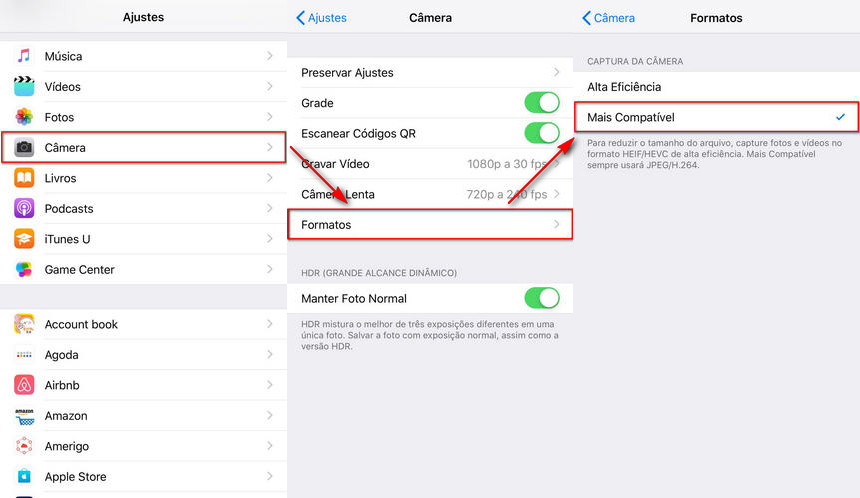
Método 2. Mudar o formato da imagem automaticamente
Outra maneira de converter imagem heic é ativando a transferência automática, com esse recurso que você pode ativar diretamente no seu iPhone, você configura seu aparelho para que sempre que você enviar uma foto para o seu pc/mac, a imagem já seja convertida automaticamente.
Confira os passos abaixo de como ativar a transferência automática.
- 1.Acesse "Configurações".
- 2.Clique em "Fotos".
- 3.Selecione a opção "Automática" em "transferência para mac ou pc"
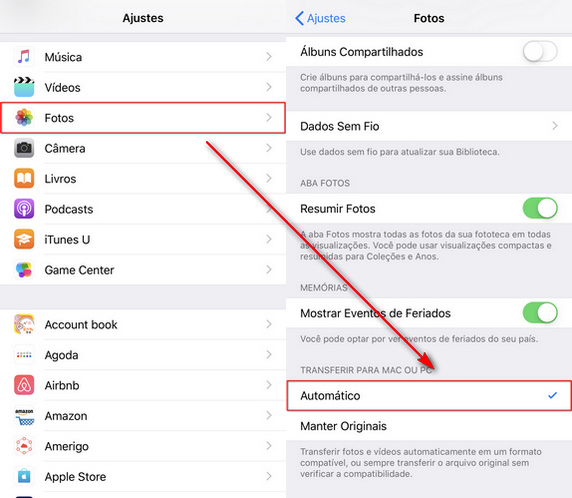
Prontinho, dessa forma sempre que você transferir uma foto do iPhone para o pc/mac, que já irá convertida.
Método 3. Converter imagem heic em jpg usando o Dropbox
Você também pode converter imagem heic usando o Dropbox. O Dropbox é um serviço de armazenamento na nuvem, mas vai além disso, com o Dropbox você consegue facilmente converter imagem HEIC para o formato JPEG. Confira logo abaixo como converter imagem heic usando o Dropbox.
- 1. Primeiro você deve instalar o Dropbox no seu iPhone, para isso pesquise por “Dropbox” na loja da apple e instale no seu iPhone.
- 2. Agora precisa instalar o Dropbox em seu computador, basta fazer o download do Dropbox e instalar.
- 3. No seu iPhone, abra o Dropbox e envie para ele todas as fotos que deseja converter.
- 4. Agora tudo que precisa fazer é acessar o Dropbox no seu computador usando mesmo login e senha que usou para acessar o Dropbox no seu iPhone. E então baixe as fotos do Dropbox para o seu computador.
Pronto, todas as fotos serão baixadas no formato JPEG e estarão prontas para você visualizar ou enviar para outros lugares.
Método 4. Converter imagem heic em jpg pelo e-mail
Essa é uma maneira pouco usada pela maioria dos usuários, mas é bem simples, tudo que precisa fazer é enviar a fotos para si mesmo por e-mail, então abra seu e-mail no computado e baixe a imagem convertida.
Nesse processo o provedor de e-mail converte a imagem heic para jpeg, mas limita o tamanho do arquivo que você pode anexar ao e-mail.
Método 5. Converta imagem heic sem limitação
Quando se trata de transferir arquivos com extrema qualidade, sempre iremos recomendar o uso do gerenciador de arquivos - Tenorshare iCareFone, que você consegue exprientar muito bem a transferir imagem do iPhone para o pc e converter essa imagem de formato heic para formato jpeg sem que a imagem perca da qualidade de definição.
Confira aqui o guia passo a passo de como converter imagem heic para jpeg usando o Tenorshare iCareFone:
1. Primeiro você precisa baixar e instalar o iCareFone em seu computador.
2. Agora abra o iCareFone e conecte seu iPhone no computador usando um cabo USB. E depois clique em "Gerenciar".
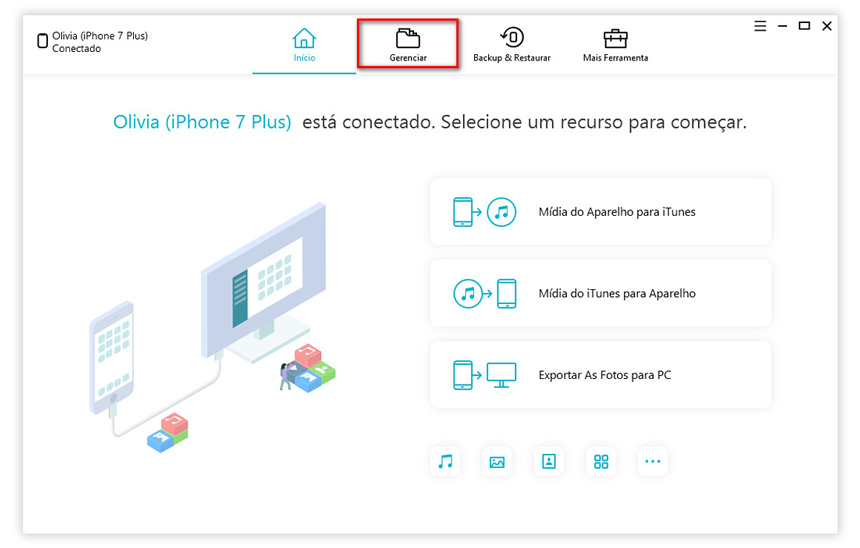
3. No menu lateral, clique em "Fotos" e selecione as fotos que deseja converter.
4. Após selecionar as fotos que deseja converter, clique em "Exportar". Escolha a pasta onde deseja que as fotos sejam salvas, e então clique em "Ok".
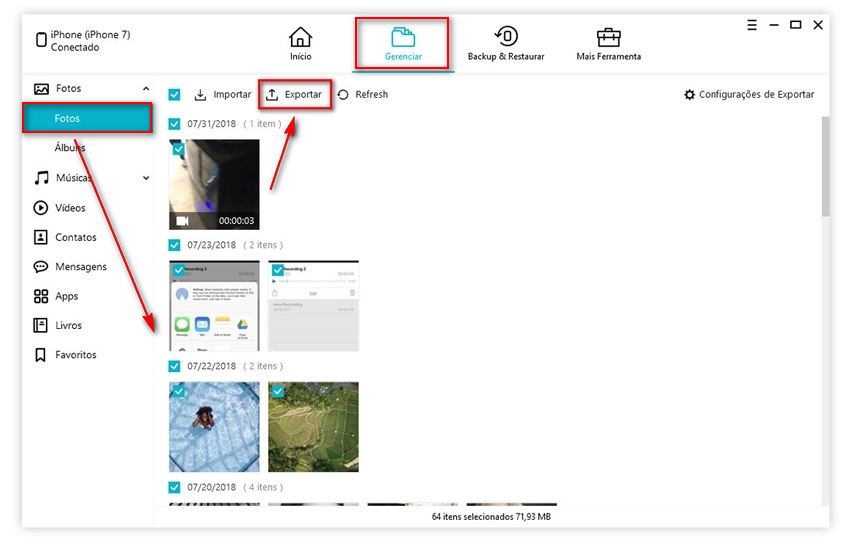
Pronto, durante a transferência das imagens do iPhone para o PC usando o iCareFone, o software irá converte-las automaticamente do formato de heic para jpeg, também suporta a transferência de fotos do PC/Mac para o iPhone.
Essas foram as 5 maneiras de converter imagem heic para jpeg, acredito que após ler todo esse artigo você poderá facilmente converter imagem heic sem dor de cabeça. Além disso, terá também um grande gerenciador do iPhone aliado para ajudar você não só a converter imagem heic em jpeg, mas também irá ter o Tenorshare iCareFone que permite que você envie arquivos entre pc e iPhone / iPhone e pc de forma segura, além de permitir que gerencie todos seus arquivos, backups, contatos, etc.

Tenorshare iCareFone
O Melhor Ferramenta Gratuita de Transferência & Backup de iPhone
Facilmente, sem iTunes







